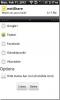Kuidas sulgeda nuppu vahekaartidele Firefox Androidis
Vahelehe sulgemiseks Firefoxi Androidis on kaks võimalust. Vahelehe sulgemiseks peate koputama paremas ülanurgas asuvat vahelehtede ikooni. See viib mitme ülesande vaatesse, kus saate avada uue vahekaardi ja vaadata kõiki oma praeguseid vahekaarte. Siin on iga avatud vahekaart kujutatud väikese aknana, millel on sulgemisnupp. Vajutage vahekaardi sulgemiseks nuppu või pühkige selle sulgemiseks. See on lihtne, kuid piisavalt ebamugav, et kasutajad jätavad vahelehed sageli lahti vaid siis, kui neid on liiga palju avatud. Vahelehe sulgemise nupp on Firefoxi lisandmoodul, mis lisab sulgemisnupu Firefoxi vahekaartidele. See lisandmoodul on mõeldud Firefoxi Androidi jaoks, mitte brauseri töölauaversiooni jaoks.
Installige lisandmoodul
Avage oma telefonis Firefox ja külastage veebisaiti Vahelehe sulgemise nupp lehel. Puudutage pistikprogrammi installimiseks lülitit. Kuigi Firefoxi Androidil pole kunagi olnud lisandmooduleid, mis nõuaksid brauseri taaskäivitamist, on hea mõte rakendus sulgeda ja see uuesti avada.

Vahelehtede sulgemisnupp
Kui olete vahekaardi sulgemise nupu installinud, avage Firefoxis uus vahekaart. Oodake, kuni see laadimise lõpetab. Kui vahekaart on laaditud, näete aadressiriba rippmenüü kõrval kohe sulgemisnuppu. Selle nupu puudutamisel suletakse praegune vahekaart.
Ristnupp, mida vahekaardi laadimisel näete, on osa Firefoxi vaikeliidesest. Kui koputate seda, ei sulge see vahekaarti. Selle asemel peatab see lehe laadimise.

See lisandmoodul töötab enamjaolt suurepäraselt, kuid telefonides on sulemisnupp peidetud veebisaitidel, mida Firefox pakub lugejarežiimis avamiseks. Te ei pruugi seda probleemi ilmneda, kui kasutate Androidi tahvelarvutit, kuid nii kaugele kui telefonid lähevad, blokeeriti sulgemisnupp Nexus 6P-l, mis on üks suure ekraaniga seadmetest.
Sulgemise nuppu ei ole. Kui vahekaart on suletud, saate selle uuesti oma sirvimisajaloost avada, kuid peale selle ei saa toimingut tagasi võtta.
Lisandmooduli desinstallimine
Kui te pole kunagi kasutanud Firefoxi Androidi lisandmoodulidja teile see ei meeldi, saate selle desinstallida järgmiselt. Puudutage paremas ülanurgas olevat ülevoolunuppu. Avanenud menüüst valige Tööriistad> Lisandmoodulid. Siin näete kõigi installitud lisandmoodulite loendit. Puudutage seda, mille soovite desinstallida. Koputage järgmise ekraani paremas alanurgas nupule Desinstalli.
Teise võimalusena kirjutage lihtsalt aadressiribale lisad ja puudutage minna. See viib teid samale ekraanile, kus saate valida lisandmooduli ja selle desinstallida.
otsing
Viimased Postitused
Koushi süsinik: plaanitud, kohaliku ja pilvega Androidi rakenduse andmete varundamine [ülevaade]
Värskendus: See rakendus on ümber nimetatud Heelium.Kuigi Androidi ...
Gmaili postkast ei korralda e-posti, see tuletab teile meelde, et peaksite sellele vastama
Võib-olla olete paljudest kuulnud Postkast, Gmaili uus e-posti rake...
Postitage Facebooki, Twitterisse ja Google+ -i Androidi teatisevarjestusest
Kasutajad eelistavad sageli oma vidinatega Androidi rakendusi, võrr...

![Koushi süsinik: plaanitud, kohaliku ja pilvega Androidi rakenduse andmete varundamine [ülevaade]](/f/b181f95da106ff622d606e6788e33067.jpg?width=680&height=100)